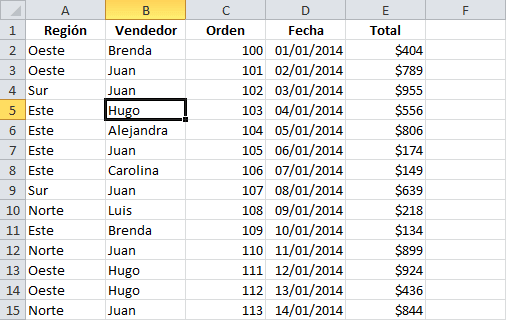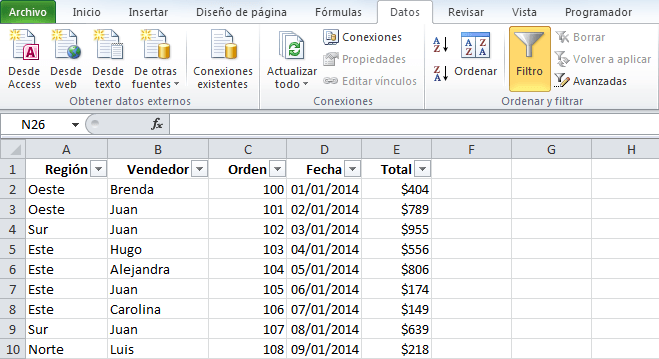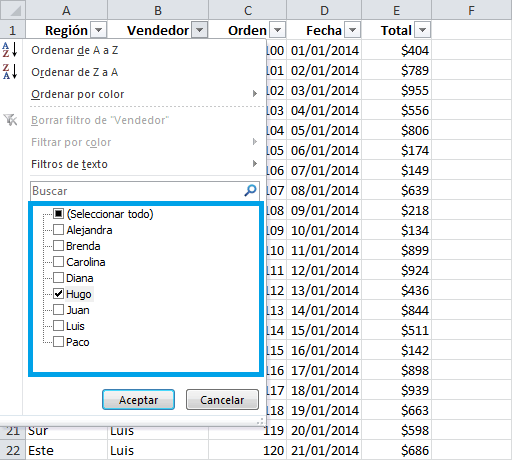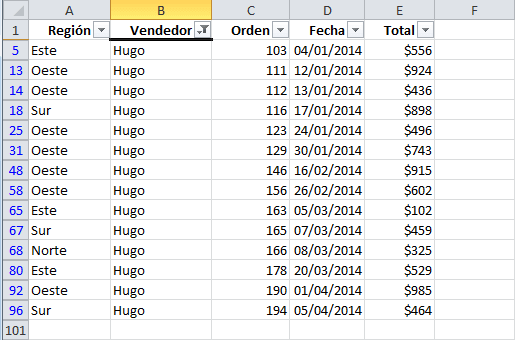INICIO
¿Qué es una Macro en Excel?
Las Macros en Excel son un conjuntos de instrucciones que se ejecutan de manera secuencial por
medio de una orden de ejecución, claro esta que una Macro puede invocar a otras, logrando de esta forma obtener operaciones cada vez mas complejas.En el caso de Excel el lenguaje empleado para el uso de Macros es VBA (Visual Basic para Aplicaciones), Excel cuenta con un "Editor de Visual Basic" o también conocido como "Editor de VBA" que permite la creación, y/o mantenimiento de las Macros que se tengan disponibles.
¿Para qué sirve una Macro en Excel?
Las Macros en Excel son útiles entre otras cosas por que permiten la automatización de tareas repetitivas, por ejemplo si nos damos cuenta que todos lo días nos encontramos colocando el mismo formato a una hoja de cálculo entonces es el momento de automatizar dicha labor por medio de Macros.
PROCESO
¿Cómo crear una Macro en Excel?
El punto fuerte a favor del uso de Macros, es que es sencillo de aprender a crearlas y ejecutarlas, crear Macros es simple, y se puede llegar a ahorrar mucho tiempo remplazando aquellas tareas repetitivas por Macros que usted mismo haya creado, uno de los primeros pasos para acercarse al uso de Macros puede ser el comenzar a utilizar el grabador de Macros.
REVISA EL VIDEO DE LA CLASE AQUÍ
TRANSFERENCIA DEL APRENDIZAJE
Usando Macros, elabore un programa de permita el Ingreso de Datos de una agenda. Los datos deben almacenarse en una Base de Datos.
INGRESO DE DATOS
Añadir los Botones de acción que el profesor indique.
Insertar el trabajo final en formato html.